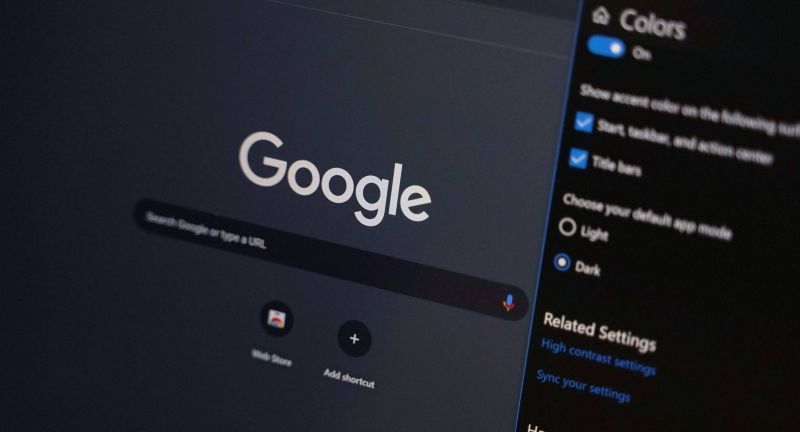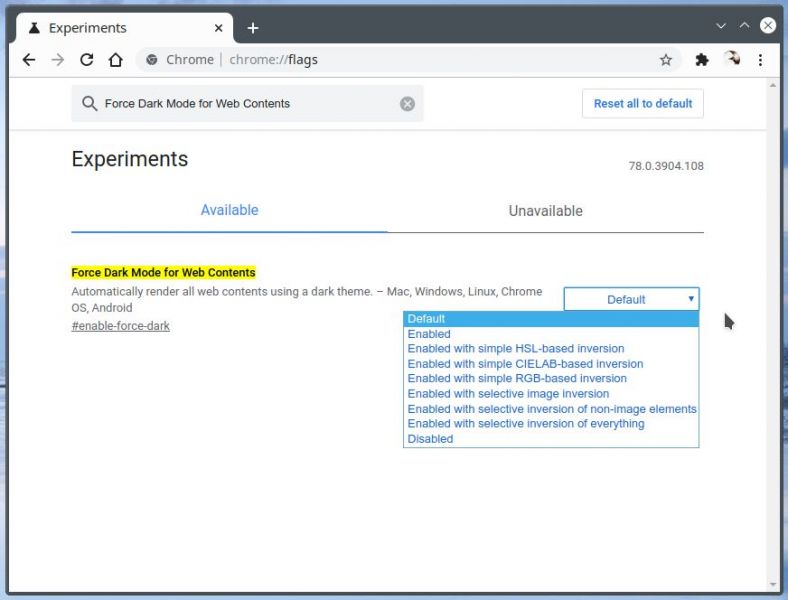O modo escuro está na moda, e está se tornando dominante nos sistemas operacionais e dispositivos. Seja pelo bem da sua vista, para economizar bateria do smartphone ou por gosto estético, muita gente quer o modo escuro, e existe um truque para ter esse modo ativo em todos os sites que você visita.
Mas antes, um esclarecimento: existem algumas exceções para o funcionamento desse truque. No Firefox, ele não vai funcionar, pois a dica só é compatível nos navegadores baseados em Chromium (Chrome, Opera, Vivaldi, Brave, Microsoft Edge, etc). E no smartphone, o Opera fica de fora.
Como ativar o modo escuro nos sites web
O truque não exige o uso de extensões, pois esta é uma função implementada pelo Chromium a algum tempo. E para ativar o recurso é bem fácil.
Digite na barra de endereços:
chrome://flags
E no buscador, filtre o termo:
Force Dark Mode for Web Contents
chrome-dark_mode_web
Agora, basta habilitar o recurso no menu deslizável, mudando a chave para Enable, e reiniciar o navegador clicando no botão Relaunch. Então, acesse os seus sites favoritos e as páginas serão exibidas com o modo escuro, com o preto como a cor principal.
O menu deslizável oferece diferentes opções, e você precisa ficar atento para que componentes dos sites que podem ter problemas com esse modo de exibição. Logo, o menu pode resolver esses problemas com uma alteração no valor das configurações. Mas o normal é que a opção indicada será o suficiente para a maioria das páginas.
O menu não está habilitado de forma mais direta no navegador porque ainda está em testes, com correções pendentes. De qualquer forma, se você não gostar dos resultados alcançados, pode voltar atrás no mesmo menu e escolher a opção Default.
Essa é uma dica bem vinda para usuários que realizam a leitura de muitos conteúdos na tela do smarpthone ou tablet e, dessa forma, reduzir o consumo de bateria do dispositivo móvel.